Това беше много натоварено време през годинатаApple. Те пуснаха следващото поколение Mac OS X, 10.9 Mavericks, и то се предлага безплатно. С обявяването на основен ремонт на iWorks и iLife новината за iPad Air и нов iPad mini с Retina Display превърна това в седмицата на Apple. Със сигурност чакаме окончателното публично издание на OS X Mavericks от доста време и сега, когато имахме няколко дни, играейки с новите му функции и промени, нека да разгледаме какво мислим за операционната система.
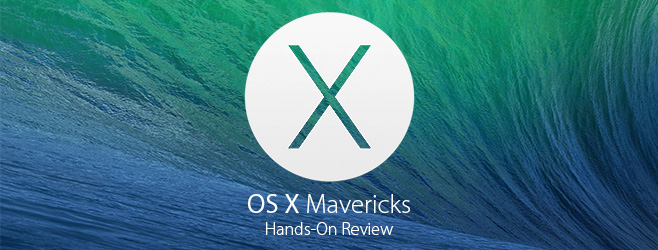
Предварителни условия
Собствениците на iMac (средата на 2007 г.) или Macbook (в края на 2008 г.) и всички бъдещи Macs отговарят на условията за надграждане. Ако управлявате Mountain Lion, тогава трябва да можете да стартирате Mavericks просто добре.

Ценообразуване
Като се има предвид, че това е продукт на Apple, това е съвсемнедоумение да видя нещо, като се отдаде толкова много внимание безплатно. За щастие, Apple има много основателна причина: обединение. Apple иска да създаде екосистема, в която всички потребители са на една и съща платформа, било то iOS или OS X и изглежда, че този план се представя много добре. iOS 7 скоро ще бъде инсталиран на над 90% от поддържаните устройства и същото се очаква и за OS X Mavericks. Тази обединена екосистема ще помогне на разработчиците да създадат съдържание, което да достигне до по-голяма аудитория.
Промени в интерфейса
Mavericks на практика е клон на Lion, когато става въпрос за интерфейса. Иконите изглеждат еднакво (само иконата на карти е нова), докът изглежда същия, както и Launchpad.
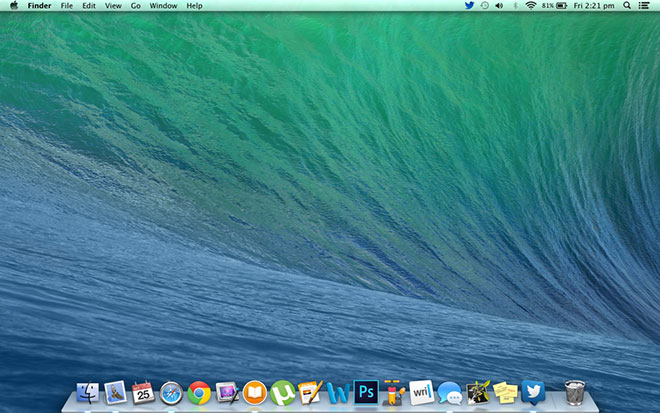
Контролът на мисията също изглежда същото, но вече може да се премества и не винаги трябва да е от лявата страна.

Нивото на силна визуална модификация, както се вижда вiOS 7 отсъства в OS X Mavericks, с изключение на няколко инциденти, като календар, бележки и контакти, които са подобни на техните iOS колеги. Друга малка промяна е, че когато приложението е наскоро инсталирано, то има приятен искрящ ефект около него.

Освен това Apple се е отказала от текстурата на сивото бельо, доминираща в OS, в полза на нюанс на сиво шисти, което е чисто естетично, но въпреки това интересно подобрение.
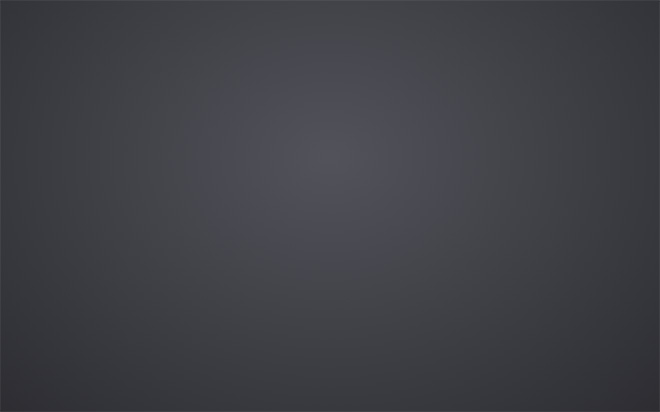
Прозорецът „Топ сайтове“ на Safari премина през aвизуален ремонт. Поглеждайки много по-близо до версията за iOS, иначе се чувства същото като предишната версия. Има няколко подобрения на производителността, но това е дискусия за друг път, тъй като не са точно надстройките на Mavericks.
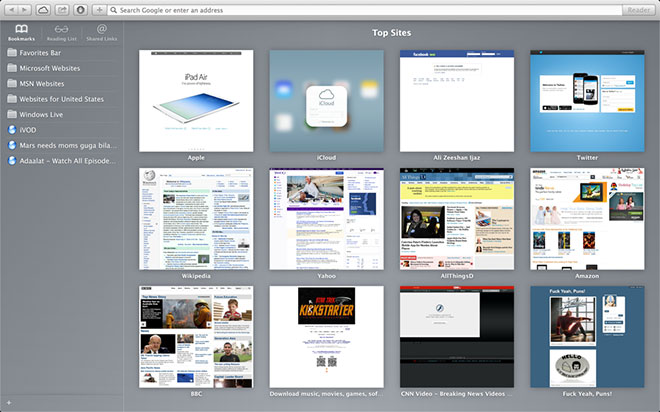
Бърз отговор, промени в центъра за известия
Центърът за известяване е предимно непроменен, с изключение на добавените джаджи Messages и LinkedIn и гореспоменатата промяна във фонов режим.
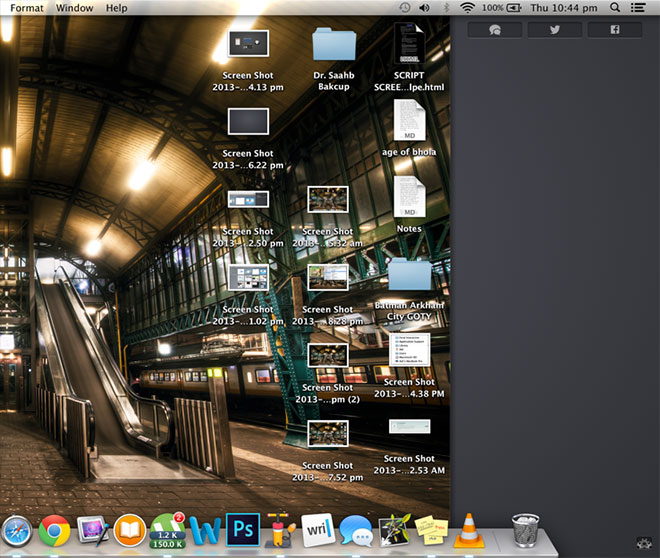
Удобно допълнение към системата за уведомяване е възможността да отговаряте на сигнали (като входящи iMessages) директно от банери за уведомяване.
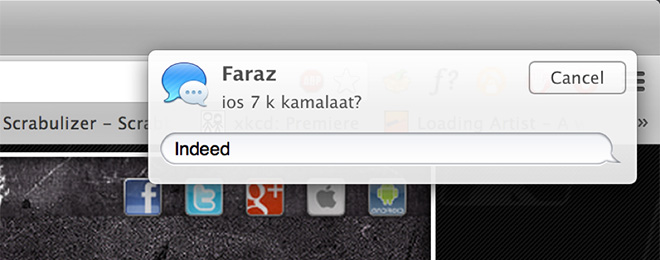
По-скоро архаичното превключване / изключване в горната част наЦентърът за известия е обозначен като „Не безпокойте“ и функцията не просто споделя име с колегата си за iOS; той е също толкова гъвкав. Вече можете да планирате функцията да се включва и изключва в зададено време от деня. Ще намерите превключвателя „Не безпокойте“, като превъртите надолу в центъра за известия.

Добавки към Finder
Свикнахме със сърфирането си в хранилищетоопитът остава непроменен през повечето актуализации. Въпреки че Finder е ощипвам от време на време, този път те направиха няколко много необходими и основни модификации. Това все още не е основен ремонт, а стъпка към бавна и постоянна промяна.
Разглеждане в раздели
Най-важното от лота е сърфирането в раздели. Не е необходимо да правите бъркотия с множество прозорци, когато удоволствието от сърфирането с раздели е само на завой. Изненадан съм, че не го направиха по-рано. Натиснете ⌘ + T в Finder и ще получите друг раздел в същия прозорец на Finder, за да подобрите работата си със сърфирането.

Ако това не е достатъчно, сега можете да превключите Finder в режим на цял екран.

Търсачки тагове
Говорейки за подобрен опит, сега имамелукс на етикетите. В Mountain Lion имахте възможност да копирате файлове с цветни кодове, което се оказа много удобно, що се отнася до сортирането на документи. С Mavericks Apple достигна следващата логична стъпка и превърна тези цветови кодове в тагове (достъпни от десния бутон> Преименуване). Можете да дадете на всеки артикул множество тагове. Всичко това ще ви помогне незабавно да намерите файлове, без да се налага да пресявате дълги резултати от търсенето.
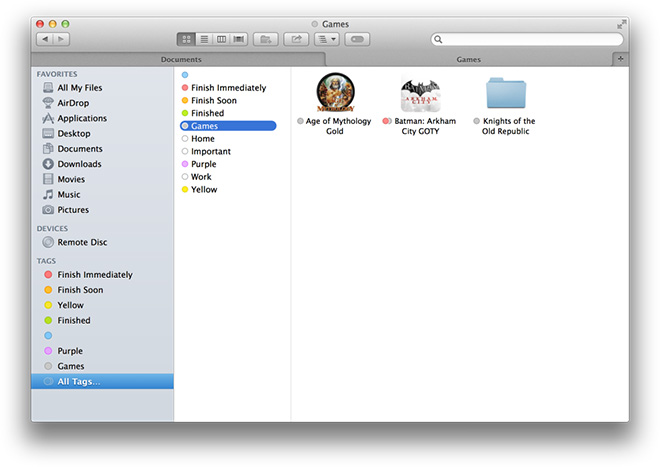
Двойни подобрения на дисплея
Досега вторичният дисплей на Mac бешеили се използва за клониране на основния дисплей на друг екран, или се използва като разширение на пространството на работния плот без реална самоличност. Сега стартовият панел ще се появи на който и да е работен плот, на който работите, било то основният или вторичният дисплей и можете да стартирате приложения в цял екран на всеки дисплей, оставяйки другия безплатен за редовна употреба.
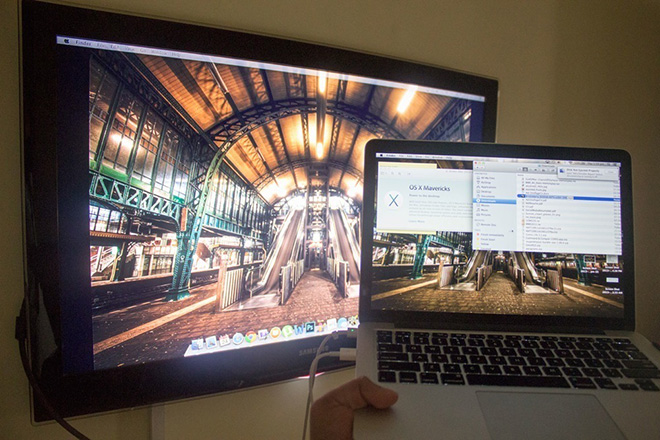
Последната функция не е точно перфектна. Когато стартирате приложение за цял екран на вторичен екран, не можете да прехвърлите нов прозорец на дисплея, без първо да излезете от режим на цял екран или да превключите на работния плот (по подразбиране четири пръста) и след това да превключите приложението. Това е незначителна подробност; отне ми по-малко от две минути, за да го разбера, така че това не трябва да е причина за безпокойство.
iCloud ключодържател
Ако сте набожен последовател на Apple, тогава трябвапомнете вече несъществуващия MobileMe. Най-добрата му характеристика беше централизираната система за управление на идентификационни данни за вход (синхронизация с Keychain), която никога не достигаше нивото на значимост, но въпреки това беше оценена и се оплакваше, когато MobileMe беше заменен с iCloud през 2011 г. iCloud не предложи никакви замествания до излизането на Macericks, а с него и iCloud Keychain за Safari.
След утайка от въпроси за сигурност ипроверки, всички идентификационни данни за вход, запазени с Safari, се синхронизират с всичките ви други устройства с активиран Keychain за AutoFill. Тази функция се отнася само за OS X и iOS, така че ако поддръжката на други платформи е проблем, по-добре е да използвате инструменти за управление на трети страни, като например вградената функция за синхронизиране в Chrome и Firefox.
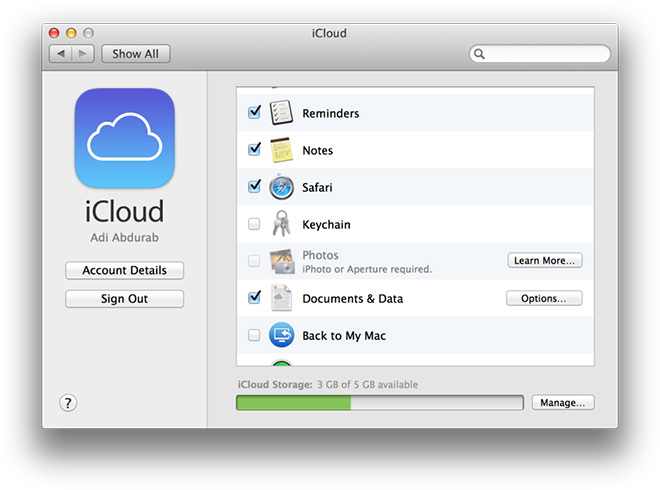
Вижте нашата статия за това как да настроите iCloud Keychain на iOS.
iBooks
Използвали ли сте iBooks на iOS? Ако е така, вашето преживяване с новата версия на работния плот на Mavericks ще бъде почти идентично (минус анимацията за обръщане на страницата), още повече, ако използвате Retina Display.
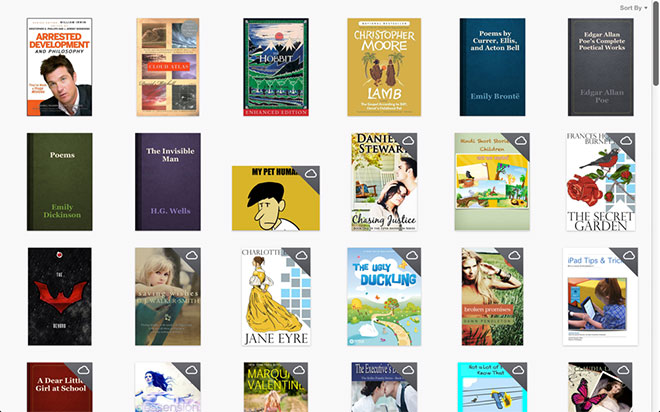
Можете дори да четете EPUB книги без DRM, като използвате iBooks, в случай че сте закупили другаде другаде. Всякакви незначителни различия във визуалните изображения лесно се пренебрегват с няколко думи в прочетеното.
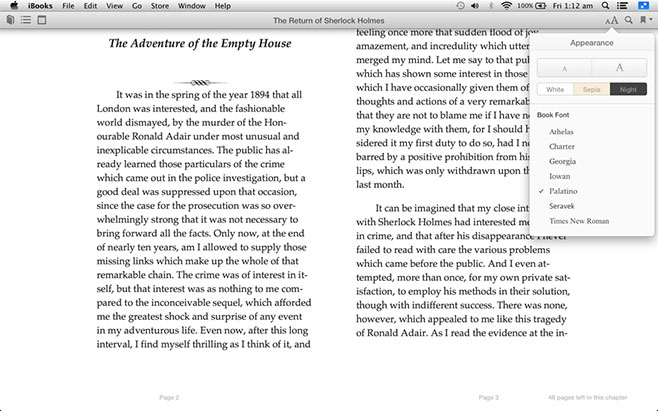
Карти
Приложението на Карти на Apple премина бурно пътуванеслед отделянето му от Google Maps. Mavericks се предлага с настолен вариант на приложението Maps, който изглежда почти точно като версията на iOS 6 на мобилното приложение.
Една чудесна особеност е, че може да споделя местаи упътвания със собствените ви устройства с iOS през iCloud или с други чрез имейл, iMessage, AirDrop, Twitter или Facebook. Имейлите доставят информацията под формата на PDF прикачен файл, далеч от простотата на посещение на maps.google.com. Що се отнася до неточността на начертаните маршрути, изглежда не се е променило много.
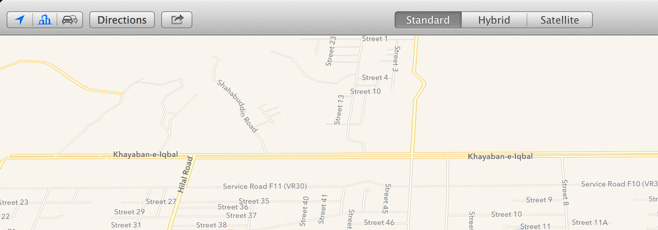
Пестене на енергия чрез „App Nap“
Изображението, споделено от Apple на WWDC (на aHaswell процесор) показва обещаващи мерки за пестене на енергия. Бях предимно включен в променливотоковото захранване, докато тествах Mavericks, но няколкото часа, които прекарах за батерия, показаха по-бавна консумация от това, с което бях свикнал в Mountain Lion. Това изглежда е случаят с всички на Mavericks.
Разбира се, няма как да се даде точнопроцент от мощността, която можете да спестите; можем да ви дадем само широк спектър. Има твърде много различни сценарии за използване, за да кажем нещо окончателно различно от, да, Mavericks е намалил консумацията на енергия. Те са постигнали това с функция, наречена „App Nap“. Когато приложението е на заден план, ОС автоматично намалява приоритета си на I / O и CPU, което от своя страна намалява общата свършена работа.



Mavericks също ви уведомява, когато приложението отнема твърде много енергия.
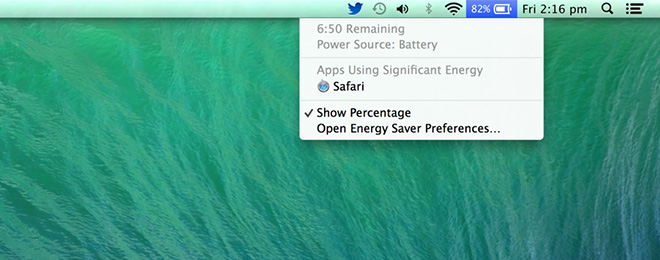

По-добро управление на RAM и подобрения в OpenCL
Когато системата изчерпи RAM паметта (което е aчесто срещана тема в Macs, тъй като те се доставят с минимална минимална оперативна памет), той автоматично започва да се съхранява на диска. Ако е необходим сегмент от паметта, той се припомня от диска, поради което повече RAM е важна за гладката функционалност. Системите с ниска RAM памет обикновено са заети с ферибот между диск и RAM, забавяйки вашето сърфиране.
Mavericks е намерил много умен метод засортирайки това, той намира най-малко използвания сегмент от паметта и го компресира, незабавно създавайки повече пространство, без да се налага да превключвате между диск и RAM. Изглежда активно избягвайте суап пространството, което е чудесно за оптимална ефективност, икономия на енергия и производителност.

Съвременните Macs с интегрирани графични процесори получават приятноподобрения в Mavericks. Всеки Mac с HD4000 графика на Intel или по-нова версия вече може да работи с OpenCL на интегрирания графичен процесор в допълнение към процесора и всеки дискретен графичен процесор.
Други промени и нови функции
Споделени връзки
Тази нова ексклузивна функция на Safari намира връзкиот емисиите си в Twitter и LinkedIn и ги показва от лявата страна на прозореца на браузъра. Това може да помогне да ускорите опита си в социалните медии, като премахнете необходимостта от превключване между прозорци, за да пресеете връзки.

Автоматични актуализации за приложения
Както в iOS 7, приложенията вече ще се актуализиратавтоматично. Това може да бъде деактивирано от System Preferences> App Store. Аз лично чувствам, че автоматичното актуализиране трябваше да е имало през цялото това време. Едно по-малко нещо, за което трябва да се притеснявате.
Център за известия на заключен екран
Ако сте заключили системата си, вашите известия ще продължат да се наливат, това може да бъде както добро, така и лошо в зависимост от това колко често предпочитате да се актуализира.
Офлайн диктовка
Преди Mavericks, ако искате да използватефункция за диктовка, трябваше да сте онлайн. Това не е голям проблем извън няколко сценария, но все още е смекчено с „Офлайн диктант“. Когато се активира, функцията ще изтегли около 700 MB данни, което ви позволява да използвате диктовка офлайн.
Родителски контрол
Настройката за родителски контрол, която вече можеше да управлява достъпа до приложения, времето, уеб и хора преди, сега е разширена, за да позволи ограничаване на уеб камерата.
заключение
Това е сериозно впечатляващо надграждане на ОСX продуктова линия. Всичко е подобрено, но не е драстично модифицирано. Отговорът на допир е по-плавен и по-бърз, докато превъртате, Родителски контрол е чудесна идея, Офлайн диктовка беше добър ход, получавате нов състав от специални символи за въвеждане и толкова много малки промени, за които сме сигурни, че ще продължат да изскачат с течение на времето нататък.
Apple създаде изчислителна утопия с iPad (акопренебрегвате липсата на клавиатура) и сега стабилно достигате точка, в която Macs ще може да постигне това ниво на успех на своя пазар, а Mavericks е голяма стъпка в тази посока. Какви са вашите мисли за актуализацията? Какво мислите, че Apple трябва да добави в предполагаемото производство OS X 10.10? Уведомете ни в секцията за коментари по-долу!
Не забравяйте да разгледате нашата публикация за по-малко известни нови функции в OS X Mavericks.










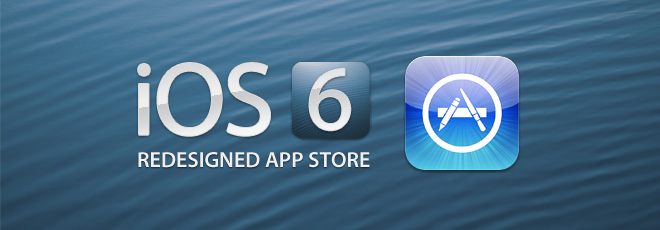


Коментари